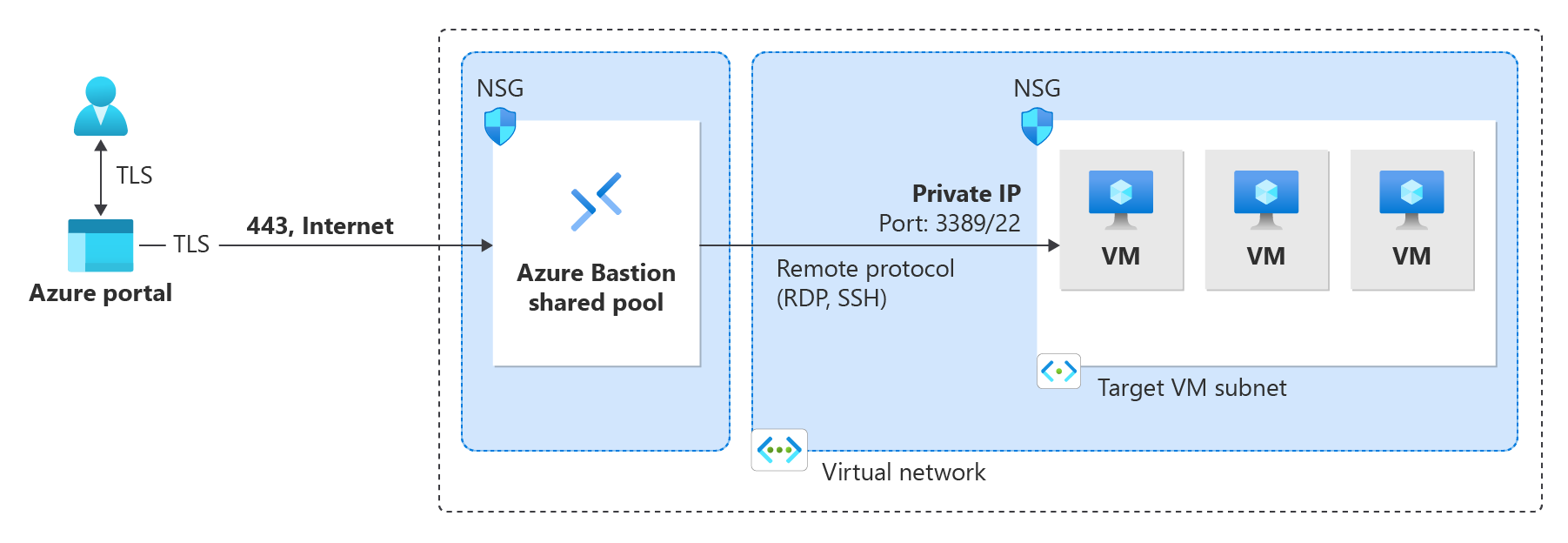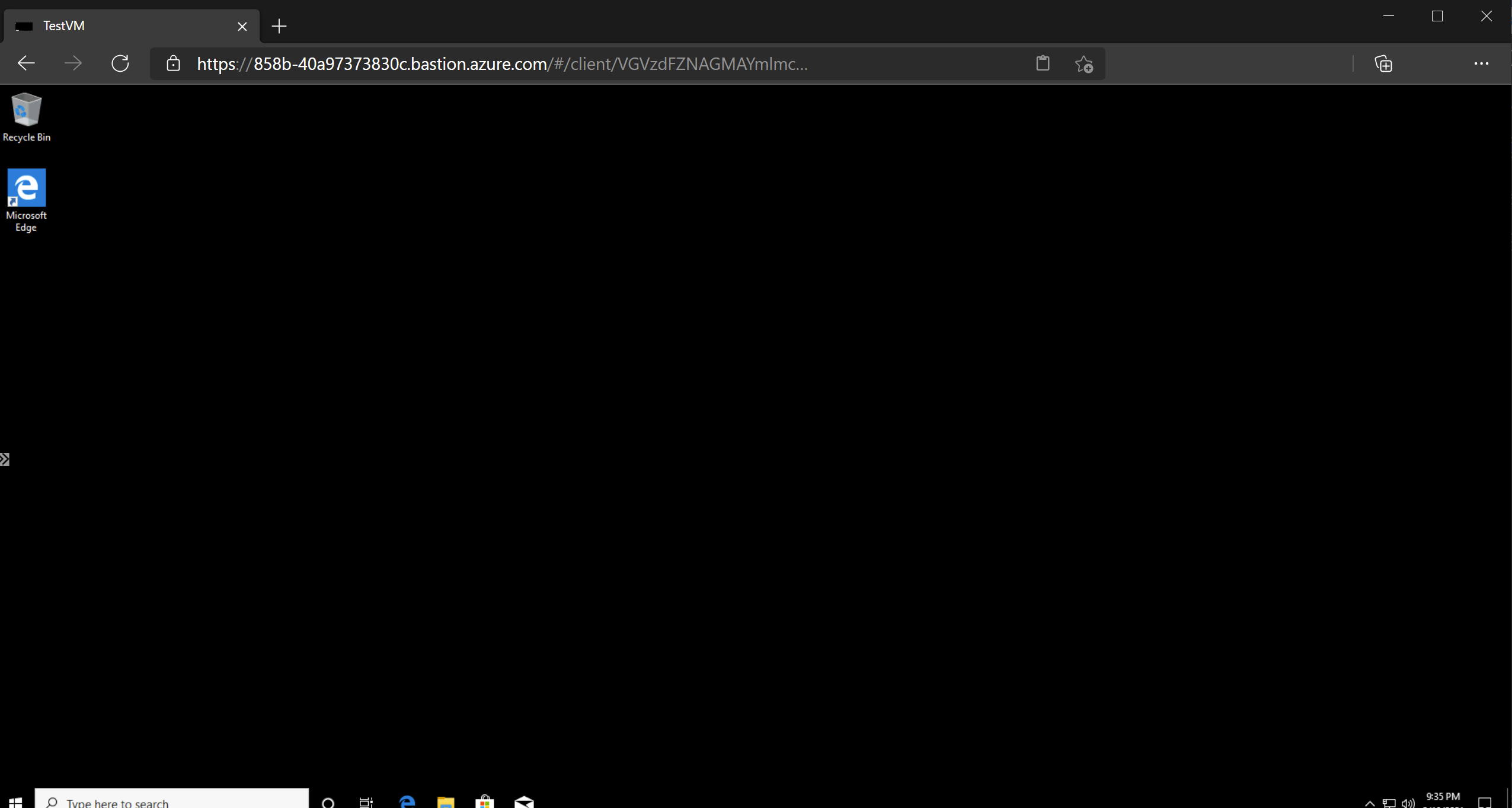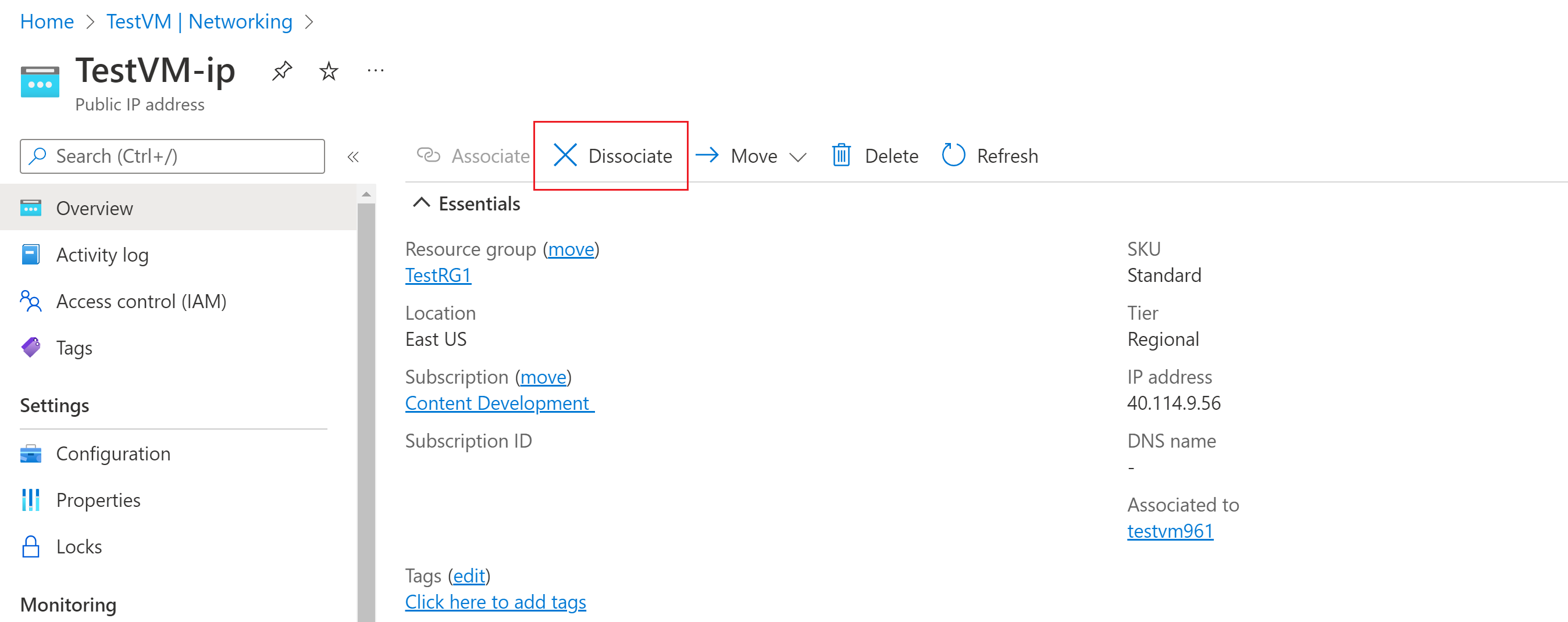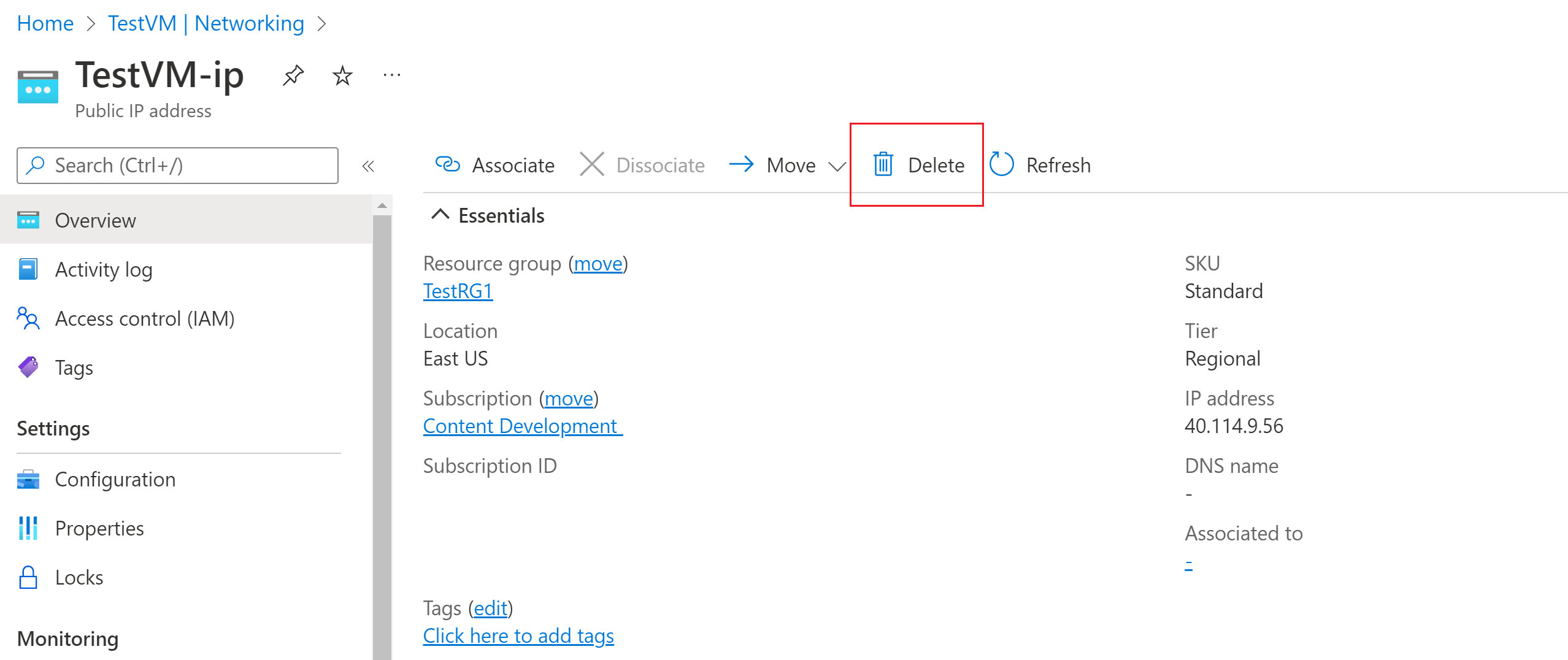Hızlı Başlangıç: Azure Bastion'ı dağıtma - Geliştirici SKU'su
Bu hızlı başlangıçta Geliştirici SKU'su kullanarak Azure Bastion'ı dağıtmayı öğreneceksiniz. Bastion dağıtıldıktan sonra, sanal makinenin özel IP adresini kullanarak Bastion aracılığıyla sanal ağdaki sanal makinelere (VM) bağlanabilirsiniz. Bağlandığınız VM'lerin genel IP adresine, istemci yazılımına, aracıya veya özel bir yapılandırmaya ihtiyacı yoktur. Azure Bastion hakkında daha fazla bilgi için bkz. Azure Bastion nedir?
Aşağıdaki diyagramda Azure Bastion mimarisi ve Geliştirici SKU'su gösterilmektedir.
Geliştirici SKU'su şu anda aşağıdaki bölgelerde kullanılabilir:
- Orta ABD EUAP
- Doğu ABD 2 EUAP
- Batı Orta ABD
- Orta Kuzey ABD
- Batı ABD
- Kuzey Avrupa
Not
Sanal ağ eşlemesi şu anda Geliştirici SKU'su için desteklenmiyor.
Geliştirici SKU'su hakkında
Bastion Geliştirici SKU'su ücretsiz ve hafif bir SKU'dur. Bu SKU, VM'lerine güvenli bir şekilde bağlanmak isteyen ancak ek Bastion özelliklerine veya konak ölçeklendirmesine ihtiyaç duymayan Geliştirme ve Test kullanıcıları için idealdir. Geliştirici SKU'su ile sanal makine bağlantı sayfasından bir kerede bir Azure VM'sine bağlanabilirsiniz.
Geliştirici SKU'su kullanarak Bastion'ı dağıttığınızda, dağıtım gereksinimleri diğer SKU'ları kullanarak dağıttığınızdakinden farklıdır. Genellikle bir savunma konağı oluşturduğunuzda, sanal ağınızdaki AzureBastionSubnet'e bir konak dağıtılır. Bastion konağı kullanımınıza ayrılmıştır. Geliştirici SKU'su kullandığınızda, sanal ağınıza bir savunma konağı dağıtılmaz ve AzureBastionSubnet'e ihtiyacınız yoktur. Ancak Geliştirici SKU savunma konağı ayrılmış bir kaynak değildir. Bunun yerine, paylaşılan havuzun bir parçasıdır.
Geliştirici SKU savunma kaynağı ayrılmış olmadığından, Geliştirici SKU'sunun özellikleri sınırlıdır. SKU tarafından listelenen özellikler için Bastion yapılandırma ayarları SKU bölümüne bakın. Daha fazla özelliği desteklemeniz gerekiyorsa Geliştirici SKU'sunu istediğiniz zaman daha yüksek bir SKU'ya yükseltebilirsiniz. Bkz . SKU'yu yükseltme.
Önkoşullar
Azure aboneliğiniz olduğunu doğrulayın. Henüz Azure aboneliğiniz yoksa MSDN abonelik avantajlarınızı etkinleştirebilir veya ücretsiz bir hesap için kaydolabilirsiniz.
Sanal ağ içindeki bir VM.
Bastion'ı varsayılan değerleri kullanarak dağıttığınızda, değerler VM'nizin bulunduğu sanal ağdan çekilir. VM'nin Geliştirici SKU'sunun desteklendiği bir bölgede yer alan bir kaynak grubunda bulunduğundan emin olun.
- Sanal ağda henüz vm'niz yoksa Hızlı Başlangıç: Windows VM oluşturma veya Hızlı Başlangıç: Linux VM oluşturma'yı kullanarak bir sanal makine oluşturun.
- Örnek değerlere ihtiyacınız varsa Örnek değerler bölümüne bakın.
- Zaten bir sanal ağınız varsa, VM'nizi oluştururken Ağ sekmesinde bunun seçili olduğundan emin olun.
- Sanal ağınız yoksa, VM'nizi oluştururken aynı anda bir tane oluşturabilirsiniz.
- Sanal ağınız varsa, buna yazma haklarına sahip olduğunuzdan emin olun.
Gerekli VM rolleri:
- Sanal makinedeki okuyucu rolü.
- Sanal makinenin özel IP'sine sahip NIC'de okuyucu rolü.
Gerekli VM bağlantı noktaları gelen bağlantı noktaları:
- Windows VM'leri için 3389
- Linux VM'leri için 22
Not
Azure Bastion'ın Azure Özel DNS bölgeleriyle kullanılması desteklenir. Ancak bazı kısıtlamalar vardır. Daha fazla bilgi için bkz . Azure Bastion SSS.
Örnek değerler
Bu yapılandırmayı alıştırma olarak oluştururken aşağıdaki örnek değerleri kullanabilir veya kendi yapılandırmanızı değiştirebilirsiniz.
Temel sanal ağ ve VM değerleri:
| Ad | Value |
|---|---|
| Sanal makine | TestVM |
| Kaynak grubu | TestRG1 |
| Bölge | Batı ABD |
| Sanal ağ | VNet1 |
| Adres alanı | 10.1.0.0/16 |
| Alt ağlar | Ön Uç: 10.1.0.0/24 |
Bastion'ı dağıtma ve VM'ye bağlanma
Bu adımlar, Geliştirici SKU'sunu kullanarak Bastion'ı dağıtmanıza ve portal aracılığıyla vm'nize otomatik olarak bağlanmanıza yardımcı olur. Bir VM'ye bağlanmak için NSG kurallarınızın 168.63.129.16 özel IP adresinden 22 ve 3389 bağlantı noktalarına giden trafiğe izin vermesi gerekir.
Azure Portal’ında oturum açın.
Portalda, bağlanmak istediğiniz VM'ye gidin. Bu VM'nin bulunduğu sanal ağdaki değerler Bastion dağıtımını oluşturmak için kullanılır. VM, Geliştirici SKU'sunu destekleyen bir bölgede bulunmalıdır.
VM'nizin sayfasındaki soldaki menünün İşlemler bölümünde Bastion'ı seçin.
Bastion sayfasında, kullanmak istediğiniz Kimlik Doğrulama Türünü seçin, gerekli kimlik bilgisi değerlerini girin ve Bağlan'a tıklayın.
Bastion, Geliştirici SKU'su kullanılarak dağıtılır.
Bastion aracılığıyla bu sanal makineye bağlantı, 443 numaralı bağlantı noktası ve Bastion hizmeti kullanılarak doğrudan Azure portalında (HTML5 üzerinden) açılır. Panoya izin istendiğinde İzin Ver'i seçin. Bu, ekranın sol tarafındaki uzak pano oklarını kullanmanıza olanak tanır.
Bağlandığınızda, VM'nin masaüstü örnek ekran görüntüsünden farklı görünebilir.
BIR VM'ye bağlıyken klavye kısayol tuşlarını kullanmak, yerel bilgisayardaki kısayol tuşlarıyla aynı davranışa neden olmayabilir. Örneğin, bir Windows istemcisinden bir Windows VM'sine bağlanıldığında, CTRL+ALT+END, yerel bilgisayarda CTRL+ALT+Delete klavye kısayoludur. Bunu Bir Windows VM'sine bağlıyken Mac'ten yapmak için klavye kısayolu Fn+CTRL+ALT+Geri Al'dır.
VM'nin bağlantısını kestiğiniz zaman Bastion sanal ağa dağıtılmaya devam eder. Bastion - Bağlan'ı seçerek Azure portalındaki sanal makine sayfasından VM'ye yeniden bağlanabilirsiniz.>
Ses çıkışını etkinleştirmek için
VM'niz için uzak ses çıkışını etkinleştirebilirsiniz. Bazı VM'ler bu ayarı otomatik olarak etkinleştirirken, diğerleri ses ayarlarını el ile etkinleştirmenizi gerektirir. Ayarlar VM'nin kendisinde değiştirilir. Bastion dağıtımınızın uzak ses çıkışını etkinleştirmek için özel yapılandırma ayarlarına ihtiyacı yoktur.
Not
Ses çıkışı, İnternet bağlantınızda bant genişliği kullanır.
Windows VM'de uzak ses çıkışını etkinleştirmek için:
- VM'ye bağlandıktan sonra, araç çubuğunun sağ alt köşesinde bir ses düğmesi görüntülenir. Ses düğmesine sağ tıklayın ve sesler'i seçin.
- Windows Ses Hizmeti'ni etkinleştirmek isteyip istemediğinizi soran bir açılır ileti. Evet'i seçin. Ses tercihlerinde daha fazla ses seçeneği yapılandırabilirsiniz.
- Ses çıkışını doğrulamak için araç çubuğundaki ses düğmesinin üzerine gelin.
VM genel IP adresini kaldırma
Azure Bastion kullanarak bir VM'ye bağlandığınızda, VM'niz için genel IP adresine ihtiyacınız yoktur. Genel IP adresini başka bir şey için kullanmıyorsanız vm'nizle ilişkilendirmesini kaldırabilirsiniz:
Sanal makinenize gidin. Genel Bakış sayfasında Genel IP adresi'ne tıklayarak Genel IP adresi sayfasını açın.
Genel IP adresi sayfasında Genel Bakış'a gidin. Bu IP adresinin İlişkili olduğu kaynağı görüntüleyebilirsiniz. Bölmenin üst kısmındaki İlişkisizleş'i seçin.
IP adresini VM ağ arabiriminden ilişkilendirmek için Evet'i seçin. Genel IP adresini ağ arabiriminden ayırdıktan sonra, artık İlişkili altında listelenmediğini doğrulayın.
IP adresini ilişkilendirdikten sonra genel IP adresi kaynağını silebilirsiniz. VM'nin Genel IP adresi bölmesinde Sil'i seçin.
Genel IP adresini silmek için Evet'i seçin.
Kaynakları temizleme
Sanal ağı ve sanal makineleri kullanmayı bitirdiğinizde kaynak grubunu ve içerdiği tüm kaynakları silin:
Portalın üst kısmındaki Arama kutusuna kaynak grubunuzun adını girin ve arama sonuçlarından seçin.
Kaynak grubunu sil'i seçin.
KAYNAK GRUBU ADI YAZıN için kaynak grubunuzu girin ve Sil'i seçin.
Sonraki adımlar
Bu hızlı başlangıçta, Geliştirici SKU'su kullanarak Bastion'ı dağıttınız ve ardından Bastion aracılığıyla bir sanal makineye güvenli bir şekilde bağlandınız. Ardından, daha fazla özellik yapılandırabilir ve VM bağlantılarıyla çalışabilirsiniz.